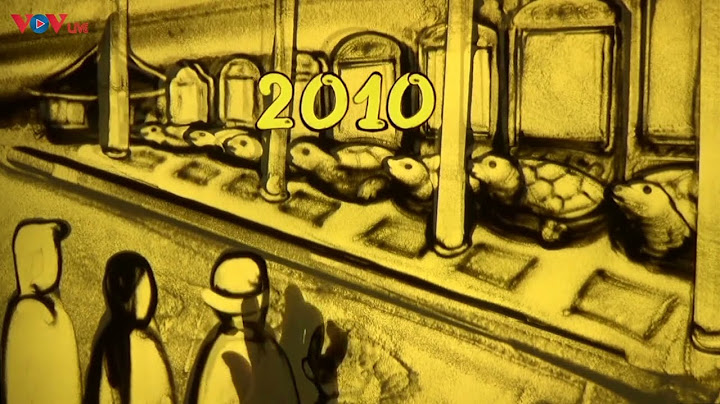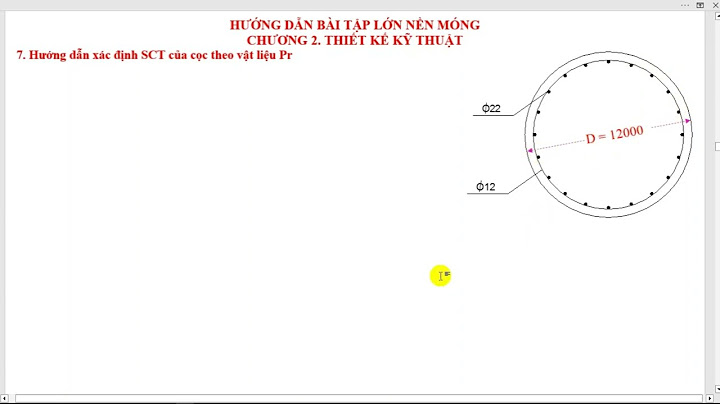Hệ điều hành Windows 10 hiện nay đang là một hệ điều được rất nhiều người dùng lựa chọn vì tính tiện ích của nó. nhưng nó cũng sẽ không quá hoàn hảo như bạn đã nghĩ đâu. Có đôi khi thì nó cũng sẽ gặp các vấn đề về phần cứng mà nếu bạn không giải quyết nhanh thì sẽ gây thiệt hại lớn. Bài viết này của maytinhanphat.vn sẽ giới thiệu cho người dùng 7 công cụ chẩn đoán lỗi phần cứng hiệu quả cho máy tính Windows 10. Show Memory Diagnostic Tool Memory Diagnostic Tool Memory Diagnostic Tool sẽ kiểm tra toàn diện với bộ nhớ máy tính để có thể tìm ra được bất cứ lỗi nào là nguyên nhân và gây cản trở các hoạt động bình thường của hệ thống máy tính bàn văn phòng. Công cụ này cũng sẽ kiểm tra bộ nhớ để tìm lỗi và hiển thị các kết quả để bạn có biện pháp để khắc phục lỗi. Đây là công cụ chẩn đoán đã được tích hợp sẵn, vì thế nên bạn sẽ không cần một công cụ nào khác của bên thứ ba. Để có thể khởi chạy công cụ này thì bạn cần phải làm theo các bước sau: Bấm phím ‘Win+R’ > hộp thoại Run > nhập “mdsched.exe” > Enter > Chọn mục khởi động lại máy tính và kiểm tra sự cố hay kiểm tra các sự cố trong lần khởi động lại máy tính lần tiếp theo. Trong 2 trường hợp thì Memory Diagnostic Tool đều sẽ chạy kiểm tra trên máy tính và thông báo cho bạn khi có lỗi trong bộ nhớ có thể gây ra lỗi cho cả hệ thống. JScreenFix JScreenFix Bạn sẽ nhận ra có những điểm trên màn hình, không phải là do bụi hay vết bẩn mà là điểm chết trên màn hình. Đây là những chấm màu rất dễ thấy và sẽ không thay đổi khi những điểm ảnh bên cạnh thay đổi. Nếu như những điểm ảnh chết không phải là lỗi trong màn hình, thì JScreenFix sẽ có thể khắc phục được sự cố này. Nó sẽ hoạt động bằng cách là tô sáng những khu vực bị ảnh hưởng với các màu sắc khác nhau mỗi phút. Bằng cách này thì bạn sẽ chỉ mất vài phút để có thể bỏ gắn pixel. \>>> Dịch vụ thu mua laptop cũ giá cao: https://maytinhanphat.vn/an-phat-computer-chuyen-thu-mua-cac-loai-laptop-da-qua-su-dung.html CrystalDiskInfo CrystalDiskInfo Đa số những máy tính hiện nay đều sẽ sử dụng ổ cứng SSD với nhiều ưu điểm nhưng nó cũng rất dễ tự nhiên ngừng hoạt động mà không có cảnh báo nào. Nếu bạn muốn biết ổ SSD hay ổ đĩa cứng có đang gặp tình trạng tốt hay không thì CrystalDiskInfo sẽ là một công cụ mà bạn nên quan tâm. Công cụ này sẽ phân tích rất đầy đủ trạng thái của ổ đĩa của bạn gồm USB, SSD và HDD. Nó sẽ tính toán được tình trạng tổng thể và cung cấp các thông tin chi tiết về lỗi, thời gian hoạt động, spin-up và nhiệt độ. Intel Processor Diagnostic Tool Intel Processor Diagnostic Tool Trong số những thành phần trong máy tính thì bộ vi xử lý là ít có khả năng nhất gây ra vấn đề. Nhưng cũng không phải là không thể xảy ra lỗi và chúng cũng sẽ có thể gặp các sự cố như những thành phần khác. Rất may là Intel Processor Diagnostic Tool cũng sẽ có thể giúp bạn khắc phục được các sự cố vì bộ vi xử lý đã bị lỗi gây ra. Công cụ đó sẽ thực hiện các bài kiểm tra một cách chặt chẽ trên bộ vi xử lý, kiểm tra những tính năng để xử lý cụ thể, xác minh các hoạt động của bộ vi xử lý và kiểm tra nhận dạng. Công cụ đó sẽ hiển thị các kết quả kiểm tra. Nếu như có kết quả nào mà không đáp ứng được các tiêu chuẩn về hiệu suất thì công cụ đó sẽ hiển thị những kết quả test không thành công và bạn cần phải tìm biện pháp để xử lý. Angry IP Scanner Angry IP Scanner Angry IP Scanner là trình quét mạng rất nhanh chóng và đáng tin cậy cho Windows, Mac và Linux. Nó sẽ không giúp khắc phục các sự cố về máy tính nhưng nó cũng có thể kiểm tra được xem có ai đang sử dụng Internet của bạn không. Đó là nguyên nhân sẽ gây ra hậu quả kết nối Internet bị chậm. Bạn cũng có thể sử dụng nó để kiểm tra xem số lượng các thiết bị kết nối mạng của bạn và địa chỉ IP đang sử dụng bởi những thiết bị khác nhau. Reliability Monitor Reliability Monitor Reliability Monitor sẽ theo dõi lịch sử trong máy tính của bạn. Khi nào mà máy tính của bạn bị treo, hay ứng dụng đang gặp sự cố hay hoạt động một cách không bình thường thì tình trạng đó cũng sẽ ghi lại trong công cụ này. Nó cũng sẽ ghi lại những sự kiện như khi Windows Updates tải bản sửa lỗi mới hay phần mềm mới cài đặt. Để có thể truy cập vào nó thì bạn cần vào Control panel > chọn System and Security > chọn Security and maintenance > Maintenance > chọn View reliability history. Nếu như hệ thống của bạn có nhiều lỗi thì nó chính là công cụ để bạn kiểm tra và khắc phục. Windows System Troubleshooter Windows System Troubleshooter Microsoft đã có thể nhận thức được lỗi và những vấn đề khác đang xảy ra trong hệ điều hành của họ vì thế nên hãng này cũng đã tạo ra các công cụ để khắc phục sự cố của họ là Windows System Troubleshooter. Công cụ này có thể giải quyết được đa số những vấn đề trong hệ thống từ âm thanh đến chương trình bị hỏng và những vấn đề về phần cứng. Ưu điểm của Windows system troubleshooter chính là nó không yêu cầu phải cài phần mềm bổ sung. Để truy cập thì bạn chỉ cần tới Control panel > ‘System and Security’. Ở đây thì bạn sẽ tìm thấy được những tùy chọn có sẵn để khắc phục được sự cố. Trên đây là 7 công cụ để bạn có thể chẩn đoán lỗi phần cứng rất hiệu quả dành cho máy tính Windows 10. Những công cụ trên sẽ giúp bạn giải quyết được các lỗi trong máy tính rất hoàn hảo. Hy vọng với chia sẻ của chúng tôi thì bạn đã có thể biết thêm nhiều thông tin hữu ích khác. |